Определения
- Шаблон экспорта позволяет выгружать данные отдельной записи в формате
DOC,XLSXилиPDFс требуемым визуальным оформлением. - Экспортируемые данные подставляются в поля-заполнители в файле шаблона.
- Сформированный файл с экспортируемыми данными можно скачать по нажатию кнопки или поместить в атрибут типа «Документ» с помощью сценария.
- Шаблоны экспорта можно создавать для шаблонов записей, шаблонов аккаунтов, шаблонов оргединиц и шаблонов ролей.
Просмотр списка и настройка шаблона экспорта
- Откройте шаблон записи, аккаунта, оргединицы или роли.
- Откройте вкладку «Шаблоны экспорта».
-
Отобразится список шаблонов экспорта с их свойствами.
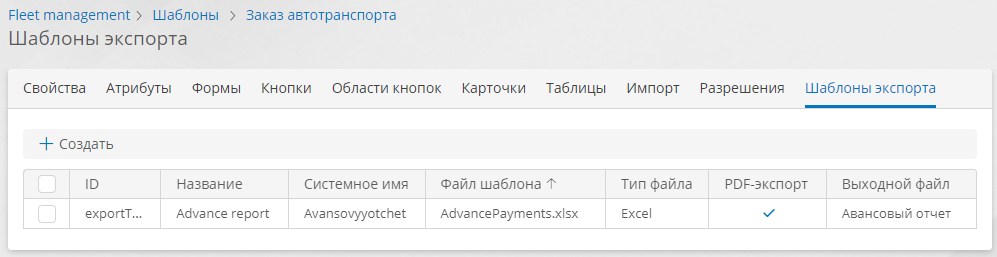
Список шаблонов экспорта -
Нажмите кнопку «Создать» или дважды нажмите строку шаблона в списке.
Примечание
При создании шаблона экспорта будет создана соответствующая кнопка экспорта.
-
Отобразится окно свойств шаблон экспорта.
- Укажите название шаблона экспорта.
- При необходимости измените системное имя шаблона экспорта, сформированное автоматически.
-
В поле «Файл шаблона» укажите файл формата
DOCXилиXLSX, в который будут выгружаться данные (см. «Подготовка файла шаблона экспорта):- Значение — выберите файл шаблона на компьютере.
- Атрибут — укажите атрибут типа «Документ» текущего или связанного шаблона, в котором хранится ссылка на файл шаблона.
- Формула, N3 — ведите формулу или выражение, возвращающие значение атрибута типа «Документ», в котором хранится ссылка на файл шаблона.
-
В поле «Имя выходного файла» укажите имя файла, под которым будет сохраняться документ с экспортированными данными:
- Значение — введите имя экспортируемого файла без расширения файла. Экспортируемый файл будет иметь такое же расширение, как файл шаблона или расширение
PDF, если установлен флажок «Экспортировать как PDF». - Атрибут — укажите атрибут типа «Текст» текущего или связанного шаблона, содержащий имя экспортируемого файла.
- Формула, N3 — ведите формулу или выражение, возвращающие имя экспортируемого файла.
- Значение — введите имя экспортируемого файла без расширения файла. Экспортируемый файл будет иметь такое же расширение, как файл шаблона или расширение
-
При необходимости установите флажок «Экспортировать как PDF». См. «Использование шрифтов в шаблонах экспорта в формате PDF».
- Сохраните шаблон экспорта.
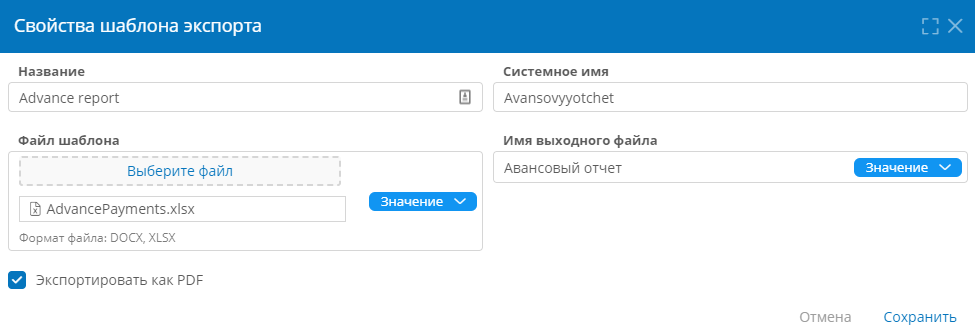
Удаление шаблона экспорта
- Откройте шаблон записи, аккаунта, оргединицы или роли.
- Откройте вкладку «Шаблоны экспорта».
- Выберите подлежащие удалению шаблоны с помощью флажков в первом столбце списка.
- Нажмите кнопку «Удалить».
- Подтвердите удаление шаблонов.
Связанные статьи
Подготовка файла шаблона экспорта
Настройка кнопки экспорта записи
Пример настройки и использования шаблона экспорта авансового отчёта
Действие «Создать документ по шаблону» в сценарии
Шаблон экспорта. Настройка с использованием C#
Шаблон экспорта. Выгрузка нескольких коллекций и изображений с помощью C#